Hogyan csatlakozhat az Ozeki-hez jSMPP-vel
Ez a cikk bemutatja, hogyan használhatod a jSMPP technológiát az Ozeki SMS Gateway-vel. A jSMPP az SMPP Java implementációja. Az SMPP technológia és a Java programozási nyelv előnyeit ötvözi. Ez a folyamat körülbelül 20 percet vesz igénybe. A szükséges Javascript letöltésével kezdődik a GitHub-ról, és egészen egy elküldött üzenet eseménynaplójáig vezet. Az oktatóanyag nagyon részletes, és az Ozeki SMS Gateway-t használja, amelynek intuitív felülete van. Nem lesz nehéz követni a lépéseket. Feltételezzük, hogy ismered az SMS kommunikációs technológiát, a GitHub-ot és a Java programozási nyelvet. Ne vesztegesd az időd! Kezdjük el az SMS-ek küldését!
Mi a jSMPP?
A jSMPP az SMPP Java implementációja. Leggyakrabban egy nagy teljesítményű üzenetküldő keretrendszerrel, például az Ozeki SMS Gateway-vel használják.
Mi az SMPP?
Az SMPP egy iparági szabványú üzenetküldő protokoll, amelyet leginkább alkalmazások és mobiltelefonok közötti üzenetküldésre használnak. A rövid üzenetek peer-to-peer protokollját jelenti.
Hogyan csatlakozhat az Ozeki-hez jSMPP-vel (Gyors lépések)
Az Ozeki-hez való csatlakozáshoz jSMPP-vel:
- Adj hozzá egy új SMPP felhasználót az SMS Gateway-ben
- Engedélyezd a naplózást az SMPP kliens számára
- Tallózd az Ozeki jSMPP GitHub tárolóját
- Másold ki a jSMPP tároló URL-jét
- Klónozd a tárolót a GitHub Desktop-ban
- Nyisd meg a jSMPP SMS projektet a NetBeans-ban
- Futtasd a Maven-t a jSMPP projekten a fordítás érdekében
- Töltsd ki a részleteket a példakódban
- Futtasd a konfigurált jSMPP programot
- Ellenőrizd az SMPP naplókat az SMS Gateway-ben
Hogyan hozzunk létre egy SMPP felhasználót (Videó útmutató)
A következő videó bemutatja, hogyan hozhatsz létre egy új SMPP felhasználót az Ozeki SMS Gateway-ben, amelyet SMS küldésre használhatsz. A "Felhasználó vagy alkalmazás hozzáadása" telepítési listával kezdődik, és egészen egy működő SMPP felhasználó létrehozásáig vezet. A videó rövid és könnyen érthető. Az SMPP felhasználó lehetővé teszi az SMS infrastruktúra számára a nagy átviteli sebességet és hatékony tömeges SMS küldést. Ez a videó betekintést nyújt abba, milyen egyszerű egy SMPP felhasználót beállítani az Ozeki SMS Gateway-ben, és látni fogod, hogy egy nagyon erős irányítópultot kínál, amely lehetővé teszi a legfontosabb funkciók elérését egyetlen kattintással. Megtanulod, hogyan hozhatsz létre és szabhatsz testre egy SMPP felhasználót saját igényeid szerint.
Hogyan csatlakoztassuk az Ozeki SMS Gateway-t jSMPP-vel (Videó útmutató)
Ez a videó bemutatja, hogyan csatlakoztathatod az Ozeki SMS Gateway-t jSMPP-vel. A jSMPP tároló klónozásával kezdődik a GitHub-ról, és egészen az első teszt szöveges üzenet elküldéséig vezet. Ez a videó részletes és könnyen érthető. 5 percet vesz igénybe a megtekintése. Részletes információt nyújt arról, hogyan szerezheted be a jSMPP kódot és hogyan futtathatod a Maven segítségével.
Másold ki a tároló URL-jét
Ahhoz, hogy meglegyenek a projekthez szükséges fájlok, klónoznod kell a jSMPP tárolóját. Kattints erre a linkre, és a GitHub oldalára visz a tárolónak. Most meg kell találnod a zöld Code gombot. Kattints rá, hogy hozzáférj egy almenühöz, ahol kiválaszthatod a kód URL-jének másolását (1. ábra). Ez hasznos lesz, mert a GitHub Desktop alkalmazás innen tölti le az összes szükséges fájlt.
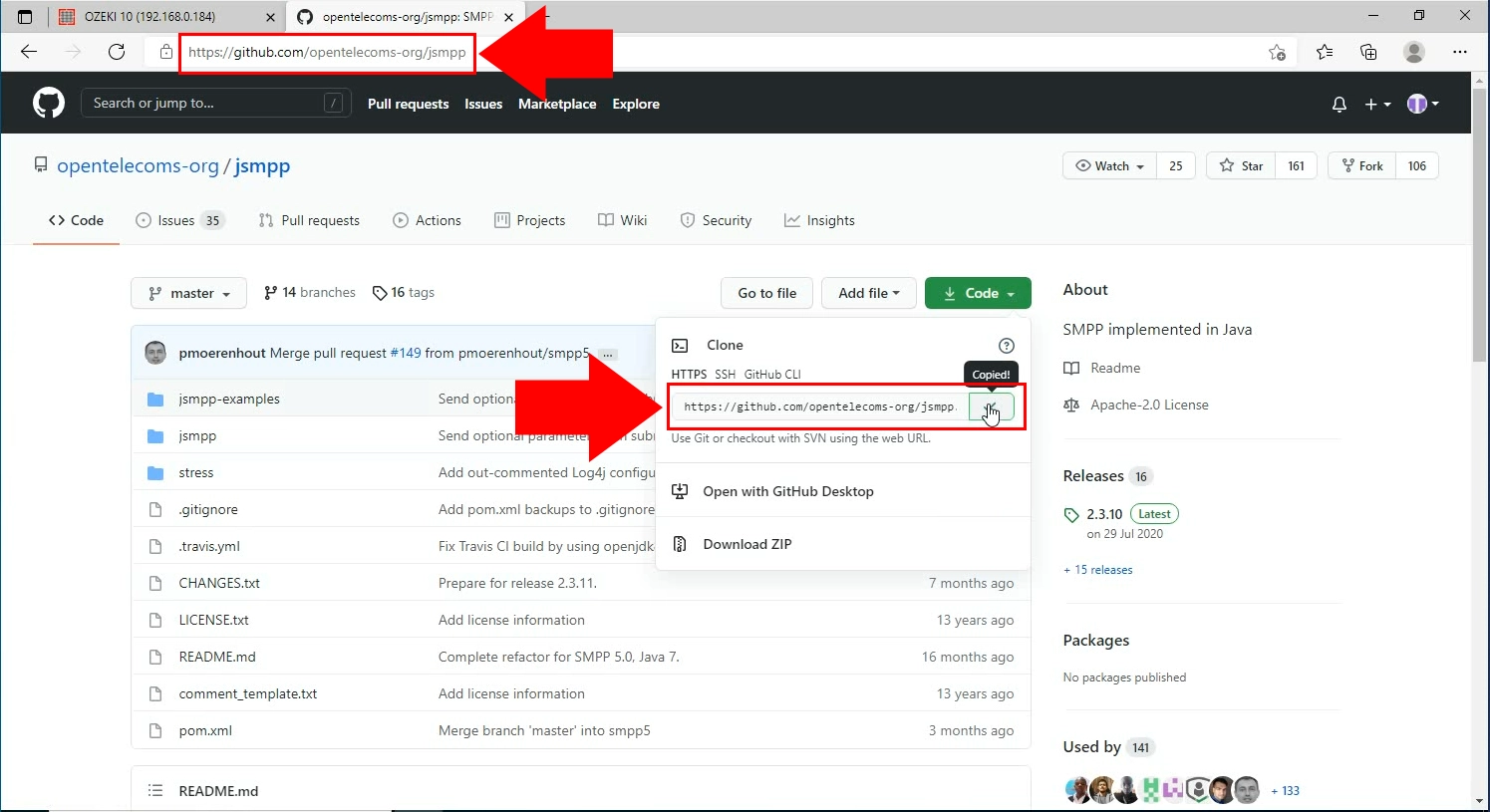
Klónozd a tárolót
Ezután nyisd meg a GitHub desktop alkalmazást és a Klónozz egy tárolót űrlapot. Ez az oldal segít letölteni az összes fájlt a tárolóból a számítógépedre, ahol offline szerkesztheted őket. Beállíthatsz egy hozzáférési útvonalat is a fájloknak, ahova a program elmenti őket. Kattints a kék Clone gombra a folytatáshoz, ahogyan a 2. ábrán is láthatod.
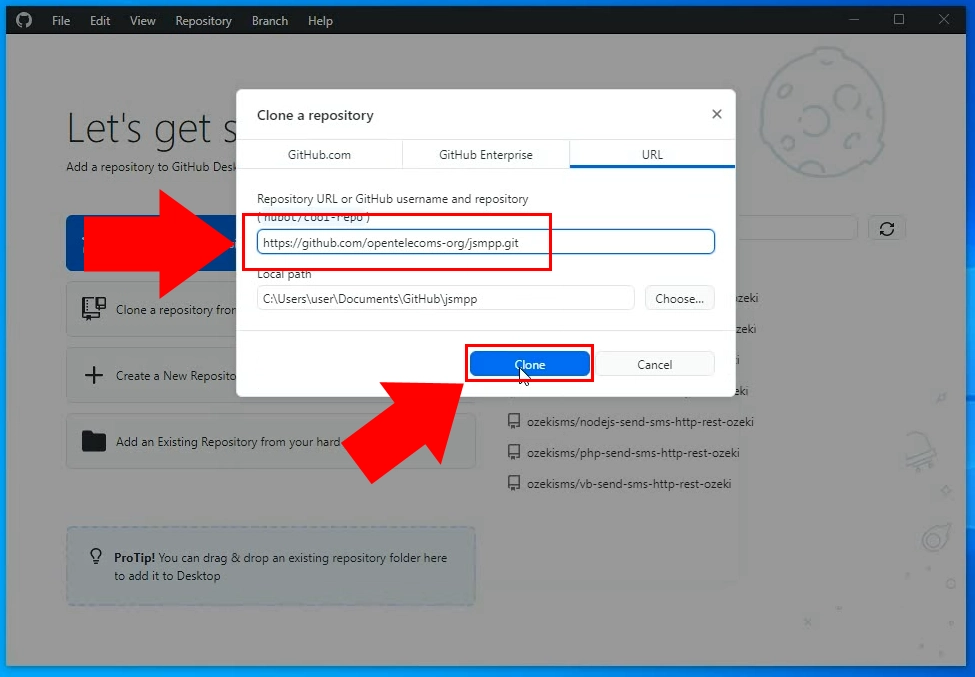
Nyisd meg a projektet a NetBeans-ban
A kód kipróbálásához vagy szerkesztéséhez nyisd meg a letöltött fájlt a NetBeans IDE-vel. Ez egy ingyenes és nyílt forráskódú fejlesztői környezet, amelyet leginkább Java-hoz használnak. Nyisd meg a programot, és keresd meg a Open Project gombot a NetBeans IDE eszköztárán (3. ábra). Ez megnyit egy űrlapot, ahol kiválaszthatsz egy fájlt a munkához. Válaszd ki a letöltött Java projektfájlt, és kattints az Open Project gombra.
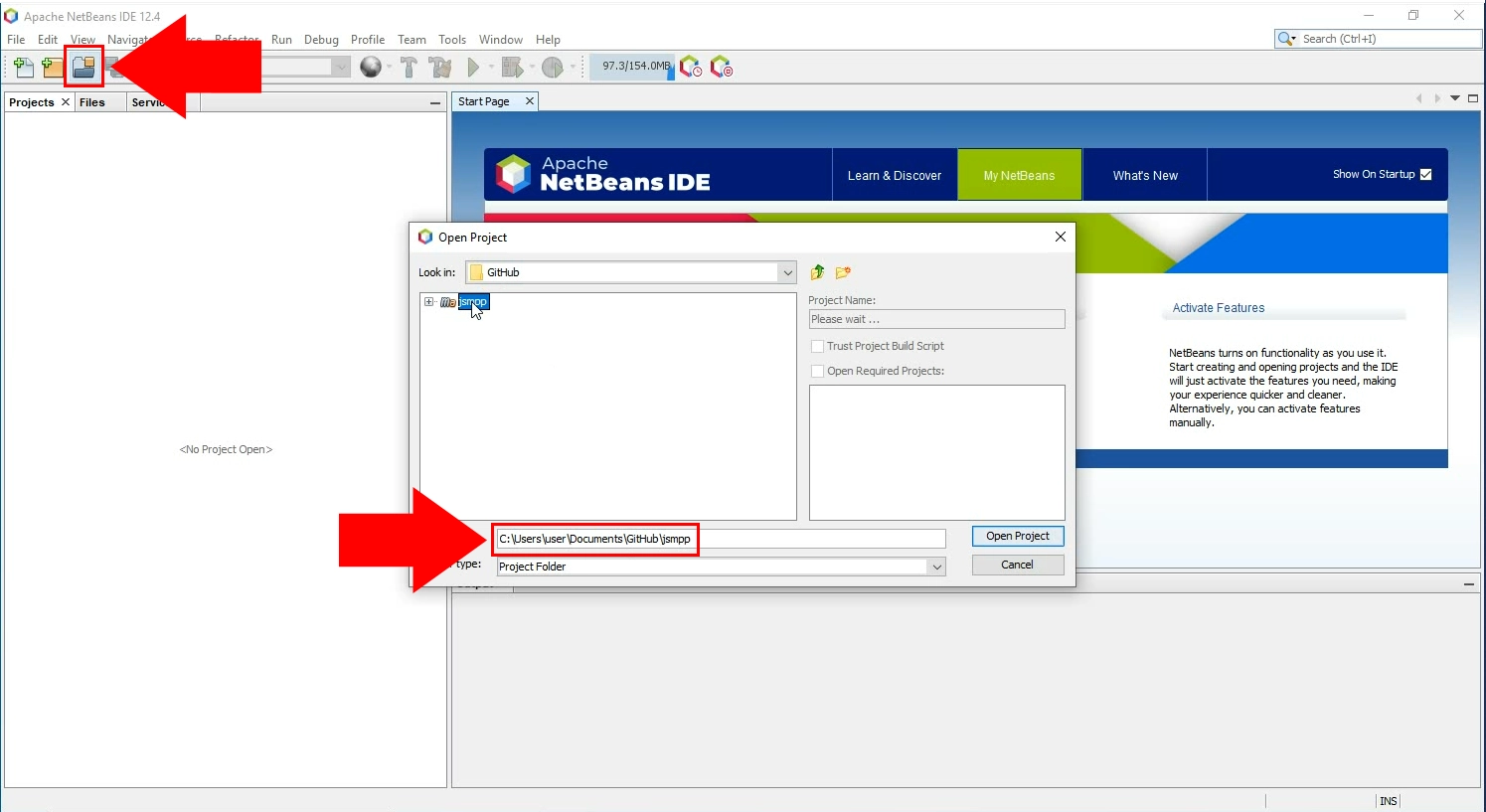
Futtasd a Maven-t a projekten
A fájl fordításához és egy teszt SMS elküldéséhez használd a Maven eszközt a NetBeans-ban. A Maven egy olyan eszköz, amely Java-alapú projektek építésére és kezelésére használható. Ehhez kattints jobb gombbal a jSMPP című fájlra. Ez megnyit egy helyi menüt. Innen kiválaszthatod a Run Maven opciót. Kattints rá, és ez megnyit egy almenüt, ahol beállíthatod a Maven Céljait (4. ábra).
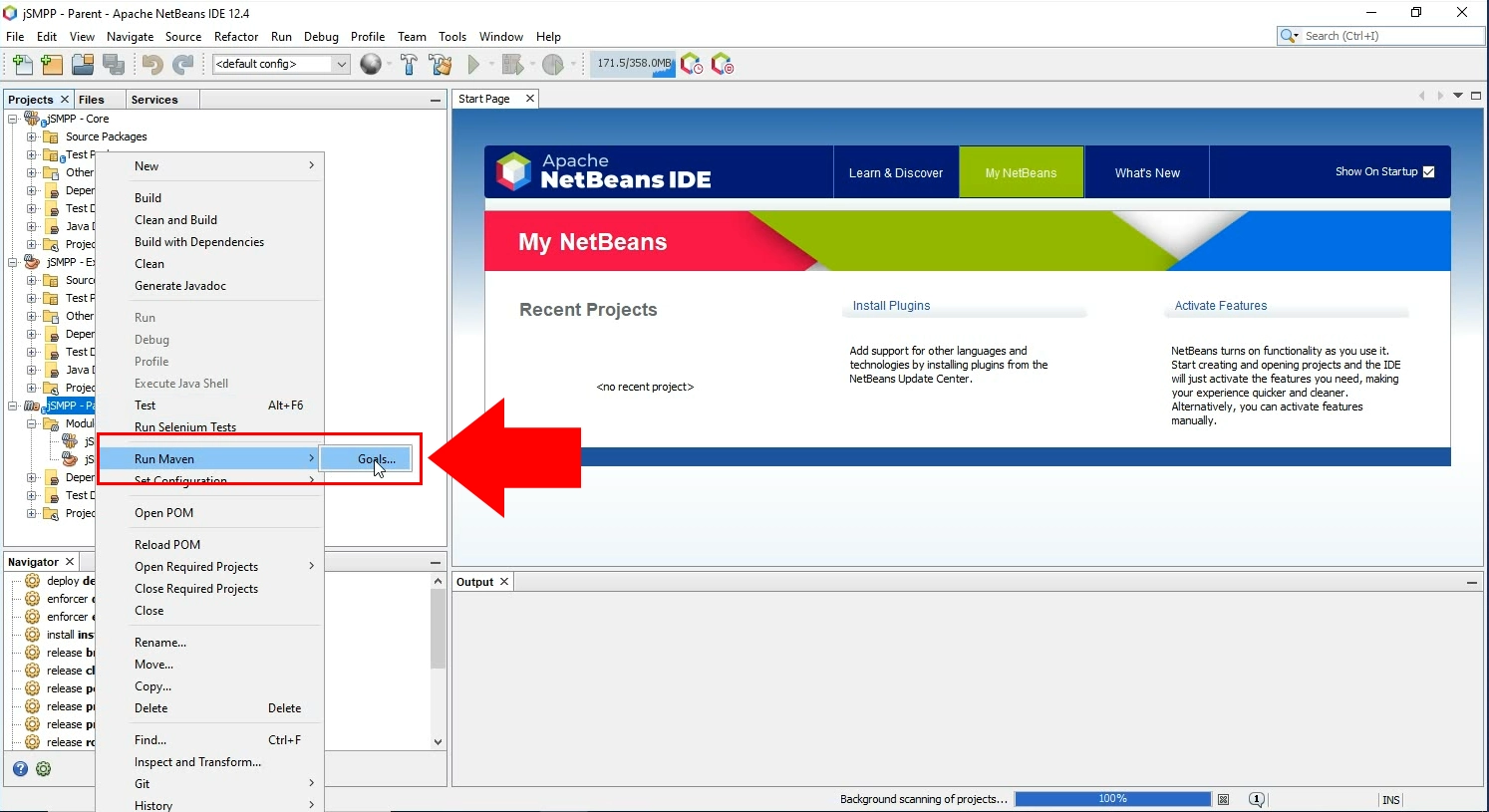
Állítsd be a célt fordításra
A Maven eszköz célja a példakód fordítása. A cél beállításához egyszerűen írd be a compile szót a Célok szövegmezőbe (5. ábra). Kattints az Ok gombra a beállítások véglegesítéséhez. Ez elindítja a Maven Compiler plugin-t és futtatja a kódodat.
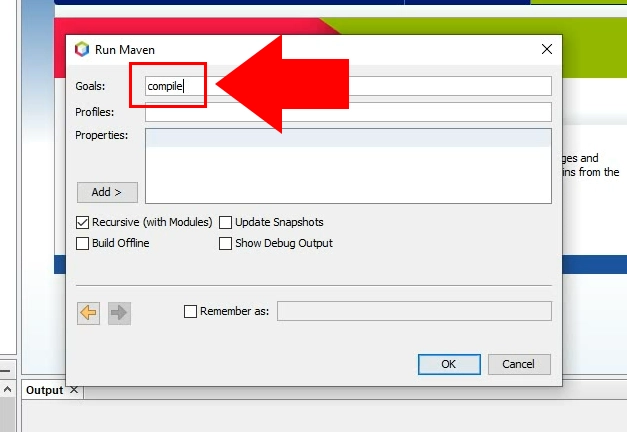
Nyisd meg a példakódot
Az SMS beküldő kód futtatásához keresd meg a SimpleSubmitExample.java című fájlt (6. ábra). Kattints rá kétszer a kódszerkesztőbe való betöltéséhez. Ez a kód egy kérést küld az SMS gateway-nek egy SMS üzenet elküldésére a kódban meghatározott tulajdonságokkal. Nyugodtan testreszabhatod a kódot, ha ismered a Java-t.
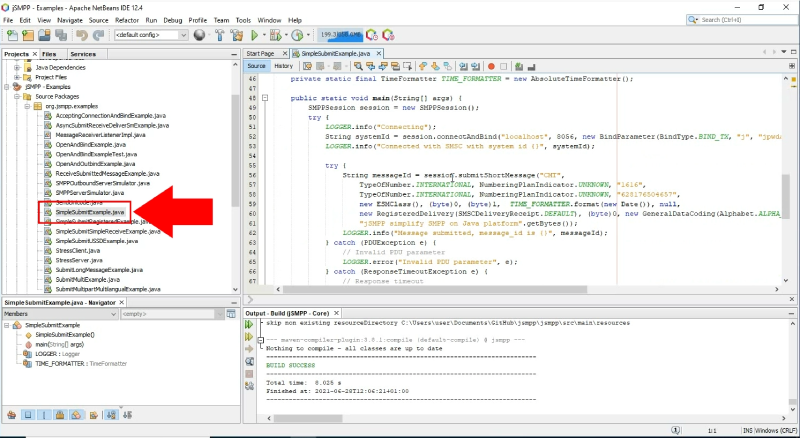
Határozd meg a kapcsolati részleteket
A NetBeans kódszerkesztő részében testreszabhatod a kódot saját igényeid szerint. Amint a 7. ábrán is láthatod, meg kell adnod a használni kívánt kapcsolat port számát az SMS üzenetek küldéséhez, valamint az Ozeki SMS Gateway SMPP felhasználójának bejelentkezési adatait. Így a jSMPP szkript ezen a porton keresztül küldi el az üzenetet, és automatikusan bejelentkezik a felhasználóba.
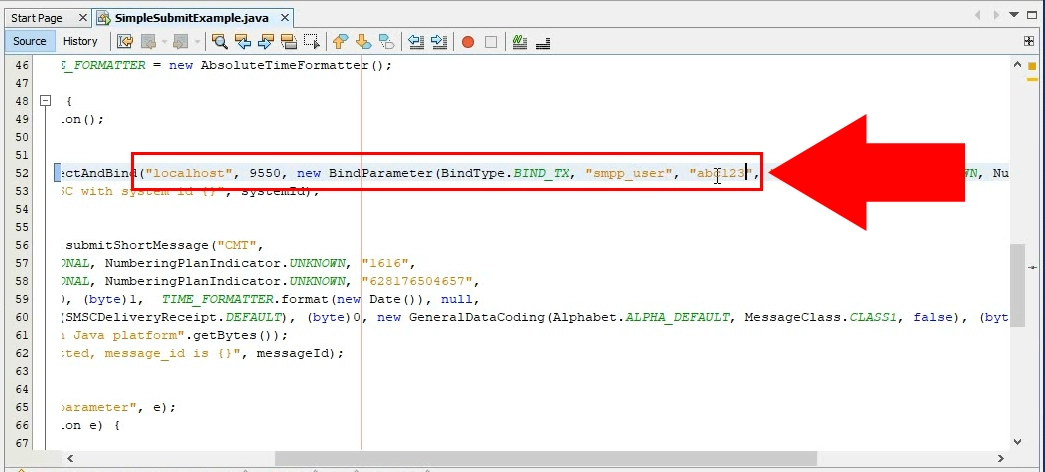
Futtasd a példafájlt
A konfigurált jSMPP fájl futtatásához kattints jobb gombbal a SimpleSubmit című fájlra, és válaszd ki a Run File opciót a helyi menüből (8. ábra). Egy egyszerűbb módja a Shift+F6 billentyűkombináció lenyomása. Ez is elindítja az alkalmazást és elküldi a teszt üzenetedet.
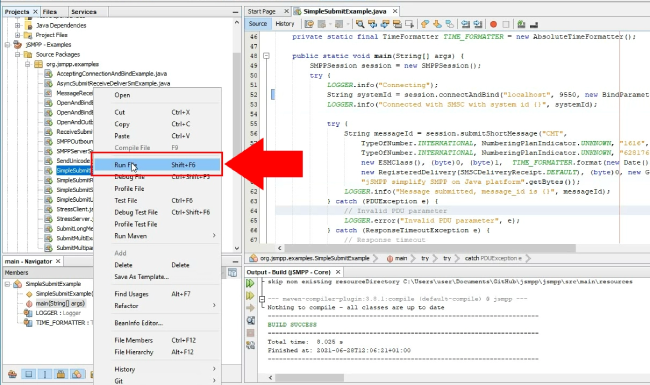
Ellenőrizd a felhasználó naplóját
A teszt üzenet elküldése után láthatod, hogy a küldési esemény naplója megjelenik az SMPP felhasználó Események lapján. További információkat kaphatsz az üzenetről, például az időbélyegzőt vagy az üzenet törzsét itt (9. ábra).
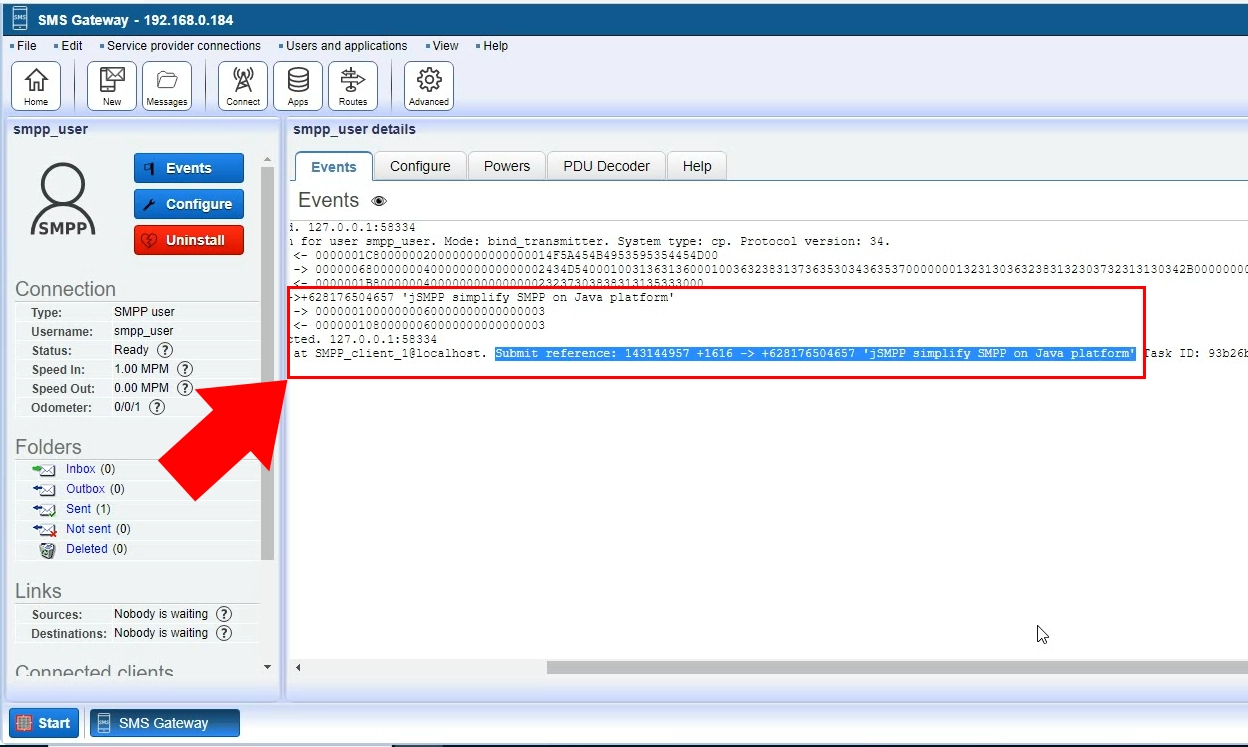
Összefoglalás
Ezt a cikket azért írtuk, hogy bemutassuk, hogyan használhatod az említett Java implementációt, a jSMPP technológiát az Ozeki SMS Gateway-vel. Ha követted az utasításokat a szükséges Javascript letöltésétől egy elküldött üzenet eseménynaplójának ellenőrzéséig, képes vagy beállítani ezt a megoldást. Most már használhatod a jSMPP technológiát egy nagy teljesítményű üzenetküldő rendszer felépítéséhez az Ozeki SMS Gateway segítségével.
További információt az SMS kommunikációs technológiáról, a GitHub-ról és a programozási nyelvekről az Ozeki weboldalán találsz. Nézd meg a többi oktatóanyag oldalt, a következő tanulmányozandó témád lehet az Ozeki Javascript SMS megoldása.
Lássunk munkához, töltsd le az Ozeki SMS Gateway-t most!
